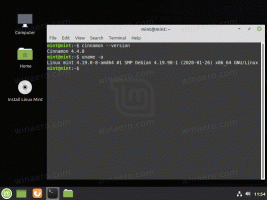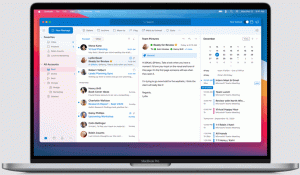Deaktiver PulseAudio per bruker i Linux
PulseAudio er en spesiell programvare i Linux som fungerer som proxy mellom applikasjoner som spiller av lyder og Linux-kjernekomponenter som ALSA eller OSS. Mange brukere foretrekker den rene ALSA-opplevelsen. Hvis en distro du bruker, eller spesifikt, skrivebordsmiljøet ditt avhenger av PulseAudio, kan det være vanskelig å avinstallere det uten å ødelegge lydegenskapene dine. I stedet kan du deaktivere den for brukerkontoen din, uten å påvirke andre brukere på din Linux-PC.
Annonse
De fleste moderne skrivebordsmiljøer er avhengige av PulseAudio. De to viktigste skrivebordsmiljøene til de populære Linux Mint distro, KAMERAT og Kanel, er avhengig av PulseAudio og vil miste ekstrafunksjonene hvis den er deaktivert. For eksempel, i Cinnamon, vil du ikke kunne bruke lyduttaket med spillerappens lydrelaterte kontroller. Dessuten vil lydvolumikonet forsvinne fra systemstatusfeltet på panelet (oppgavelinjen).

Hvis du bestemmer deg for å deaktivere PulseAudio for brukerkontoen din, bør du vurdere å installere en erstatning som volumeicon-appen for å få lydbrettikonet.

Det er verdt å nevne at andre skrivebordsmiljøer liker XFCE4 kan fungere problemfritt med eller uten PulseAudio.
Deaktiver PulseAudio per bruker i Linux
Gjør det som følger.
- Åpne din favorittterminalapp. Mine favoritter er uxterm og spesielt xfce4-terminal.
- Skriv inn følgende kommando:
mkdir -p $HOME/.config/systemd/user
Dette vil opprette den nødvendige katalogen i brukerprofilen din.

- Alternativt kan du opprette mappen ovenfor ved å bruke din favorittfilbehandler. Aktiver alternativet for å vise skjulte filer og gå til mappen /home/ditt brukernavn/.config. Der, opprett mapper systemd/user hvis de ikke eksisterer.


- Nå, i terminalappen, skriv inn følgende kommando:
systemctl --brukermaske pulsaudio.socket
 Alternativt kan du skrive inn kommandoen
Alternativt kan du skrive inn kommandoenln -s /dev/null /home/ditt brukernavn/.config/systemd/user/pulseaudio.socket
- Start Linux-distroen på nytt.
Dette vil deaktivere PulseAudio-tjenesten for brukerkontoen din. Hvis du en dag bestemmer deg for å gjenopprette standardinnstillingene, skriv inn følgende i Terminal:
systemctl --user avmasker pulseaudio.socket
 Dette vil reaktivere PulseAudio. Alternativt kan du aktivere den på nytt med kommandoen
Dette vil reaktivere PulseAudio. Alternativt kan du aktivere den på nytt med kommandoen
rm /home/ditt brukernavn/.config/systemd/user/pulseaudio.socket
Det er det.